如果您有想要在线共享的 WMV 视频,请务必 将 WMV 转换为 FLV 先格式化。 幸运的是,可以完成将 WMV 转换为 FLV 使用各种工具 并且是一个相对简单的过程。
WMV (Windows Media Video) 和 FLV (Flash Video) 是两种流行的视频文件格式,用于不同的目的。 WMV 文件通常用于基于 Windows 的设备,而 FLV 文件则广泛用于基于 Web 的内容,包括 YouTube 视频。
在本文中,我们将引导您完成将 WMV 格式转换为 FLV 格式所涉及的步骤,包括最适合这项工作的工具,以及一些确保最佳输出质量的技巧。 因此,无论您是视频内容创作者还是只是想在线分享视频的人,请继续阅读以了解如何轻松地将 WMV 格式转换为 FLV 格式。
内容: 第 1 部分。 在 Mac 和 Windows 上快速将 WMV 转换为 FLV 第 2 部分。如何免费将 WMV 转换为 FLV?第 3 部分。什么是 FLV 视频?部分4。 结论
第 1 部分。 在 Mac 和 Windows 上快速将 WMV 转换为 FLV
如果您正在寻找一种将 WMV 视频转换为 FLV 格式的简单方法,那么 iMyMac视频转换器 是一个很好的选择。 该软件可用于 Mac 和 Windows 平台,提供了一个简单的界面,使视频转换变得轻而易举。
要开始使用,只需在您的计算机上下载并安装 iMyMac Video Converter。 安装后,按照以下简单步骤将 WMV 视频转换为 FLV 格式:
第 1 步。导入您的 WMV 视频
正式上线 iMyMac 视频转换器并单击“添加文件" 按钮导入您的 WMV 视频。或者,您也可以将视频文件直接拖放到程序窗口中。

步骤 2。 选择 FLV 输出格式
点击 在“简介" 下拉菜单并选择 "FLV" 作为您的输出格式。您还可以调整其他设置,例如视频分辨率、帧速率和比特率,以自定义输出质量。 选择 将保存文件的目标文件夹。
步骤 3. 开始转换过程
点击 在“导出模板" 按钮开始转换过程。iMyMac 视频转换器将自动将 WMV 转换为 FLV。
转换完成后,您可以在程序设置中指定的输出文件夹中找到转换后的 FLV 文件。 只需几个简单的步骤,您现在就可以在线共享您的视频并覆盖更广泛的观众。

除了 WMV 到 FLV 的转换,iMyMac 视频转换器还支持多种视频格式,包括 MP4、AVI、MKV 等。 你可以 将 AVI 转码为 DivX 甚至其他格式。 此外,它还提供视频编辑、批量转换等附加功能,并支持硬件加速以加快转换过程。
总之,如果您正在寻找一种快速简便的方法将 WMV 视频转换为 FLV 格式,那么 iMyMac 视频转换器是一个很好的选择。 凭借其友好的用户界面和强大的功能,它是需要转换视频以用于在线共享或其他目的的任何人的完美工具。
第 2 部分。如何免费将 WMV 转换为 FLV?
如果您正在寻找一种将 WMV 视频转换为 FLV 格式的免费方法,可以使用多种在线工具。 以下是三个最佳选择:
工具 01. CloudConvert.com
CloudConvert.com 是一种流行的在线文件转换工具,可以处理多种文件格式,包括 WMV 和 FLV。 以下是如何使用它将您的 WMV 视频转换为 FLV 格式:
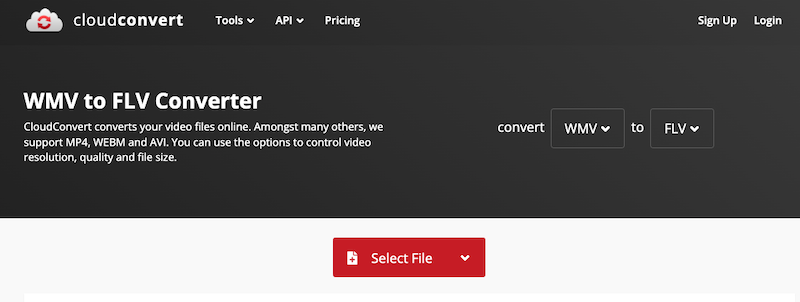
- Go 到 CloudConvert.com 并单击“选择文件" 按钮上传您的 WMV 视频。
- 选择 “FLV”作为下拉菜单中的输出格式。
- 点击 在“开始转换" 按钮开始转换过程。转换完成后,您可以将 FLV 文件下载到您的计算机。
工具 02. Convertio。 合作社
转换。 co 是另一个在线文件转换工具,可以免费将 WMV 格式转换为 FLV 格式。 下面是如何使用它:
- 导航到 Convertio。 合作并选择“选择“文件”" 上传您的 WMV 视频。
- 从下拉选项中, 选择 “FLV”作为输出格式。
- 要开始转换过程,请单击“转化率" 按钮。转换完成后,您可以将 FLV 文件保存到您的 PC 或 Dropbox,或 Google Drive。
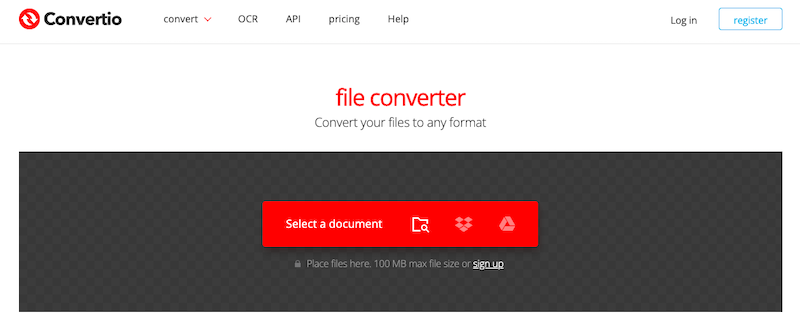
工具03. FreeConvert.com
FreeConvert.com 是一个免费的在线文件转换工具,支持将 WMV 转换为 FLV。 下面是如何使用它:
- Go 到 FreeConvert.com 并单击“选择文件”按钮上传您的 WMV 视频。
- 选择 “FLV”作为下拉菜单中的输出格式。
- 点击 在“转换为FLV" 按钮开始转换过程。转换完成后,您可以将 FLV 文件下载到您的计算机。
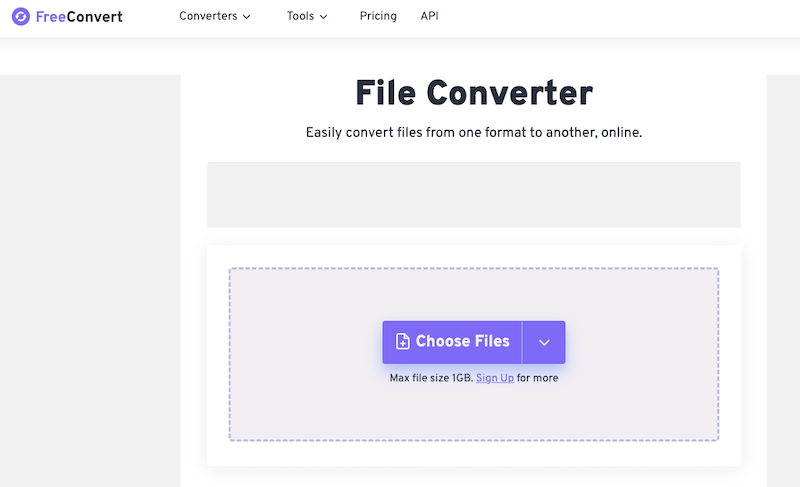
值得注意的是,虽然这些在线转换工具免费且方便,但它们不一定总能产生最佳质量的输出。 此外,它们可能会在可以处理的文件大小和您每天可以执行的转换次数方面受到限制。
总之,如果您需要免费将 WMV 转换为 FLV 格式,可以使用 CloudConvert.com 和 Convertio 等在线工具。 co 和 FreeConvert.com 是不错的选择。 请注意它们的局限性,并记住像 iMyMac Video Converter 这样的专用视频转换器软件可能会提供更多功能和更高质量的输出。
第 3 部分。什么是 FLV 视频?
FLV 代表 Flash Video,这是一种专为与 Adobe Flash Player 一起使用而设计的视频格式。 FLV 文件通常用于 流媒体视频 通过互联网,它们可以嵌入网站并使用网络浏览器或其他兼容软件查看。
FLV 文件以文件小和质量相对较高而著称,这使它们成为在线视频流的热门选择。 它们还兼容各种设备和平台,包括台式电脑、移动设备和游戏机。
除了用于在线视频之外,FLV 文件还可以使用专门的软件进行编辑和转换为其他视频格式。 总的来说,FLV 文件是在线视频生态系统的重要组成部分,并且在可预见的未来很可能仍然如此。
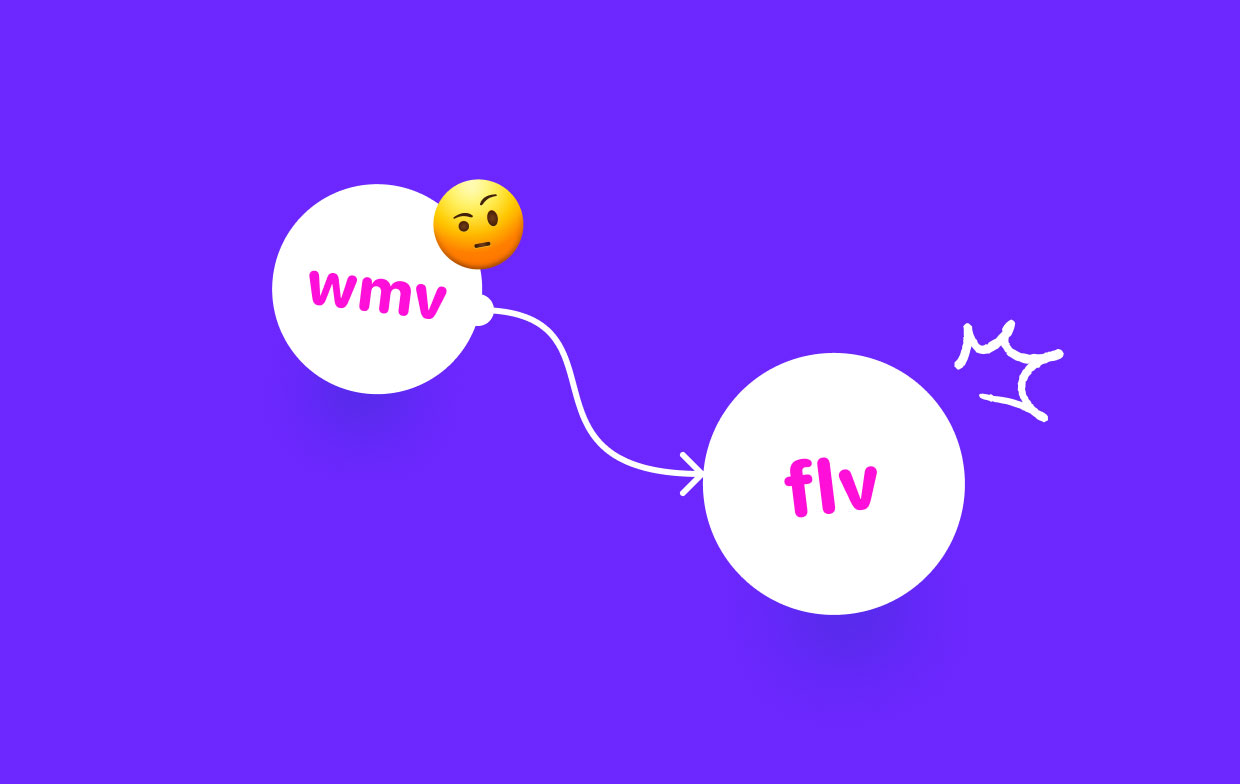
部分4。 结论
出于各种原因,从优化视频质量到兼容性问题,可能需要将 WMV 转换为 FLV 格式。 在这篇文章中,我们讨论了各种方法来 将 WMV 转换为 FLV 格式,付费和免费选项。 iMyMac Video Converter 等付费选项提供了广泛的功能,包括批量转换、视频编辑和高质量输出。 另一方面,免费的在线工具,如 CloudConvert.com 和 Convertio。 co 和 FreeConvert.com 方便易用,但在文件大小和质量方面可能有限制。
此外,我们还提供了 FLV 文件的概述,这是 在线视频生态系统 由于它们体积小,输出质量高,并且与各种设备和平台兼容。
总之,无论您选择使用付费视频转换器软件还是免费的在线工具,将 WMV 转换为 FLV 都是一个简单的过程,可以帮助您优化在线流式传输的视频内容并提高其与各种设备和平台的兼容性。



